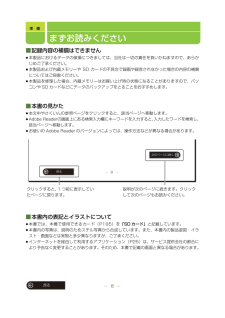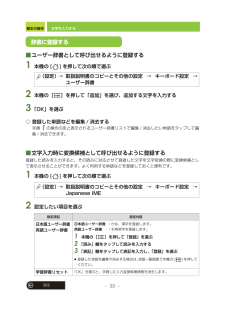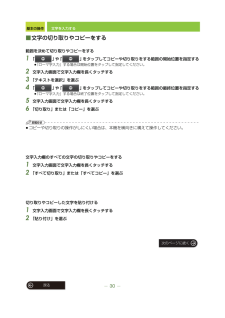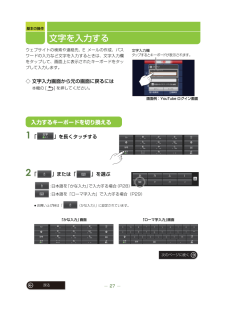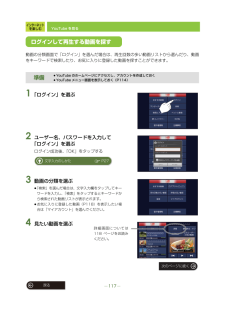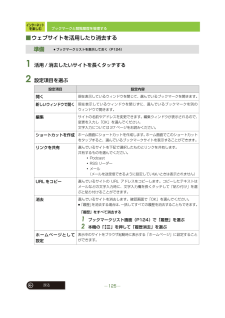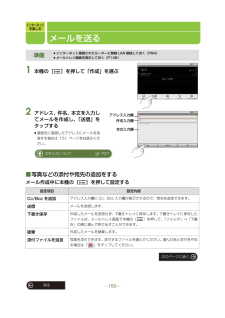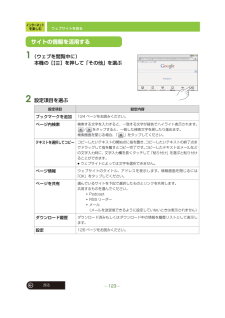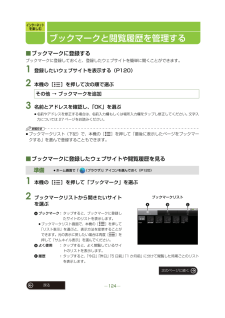Q&A
取扱説明書・マニュアル (文書検索対応分のみ)
"欄"1 件の検索結果
"欄"100 - 110 件目を表示
全般
質問者が納得同じタイトルの番組をまとめることは可能です操作方法は、リモコンの録画一覧を押して、その下のSが書いてあるボタンを押します(サブメニュー)一番下の「まとめ表示へ」選択して決定ボタンを押しますここでまとめると、同じタイトルの番組だけまとめて消すことが出来ます操作方法は、消したい番組を選択(黄色くする)してリモコンの黄色のボタンを押すと一発で同じタイトルの番組を消すことが出来ますよく1クールのドラマなどでまとめて消すときに使いますまた、まとめた番組内の内容を見たいときは、見たい番組を選択してリモコンの決定ボタンを...
4880日前view64
準 備戻る8まずお読みください■記録内容の補償はできません≥本製品におけるデータの破損につきましては、当社は一切の責任を負いかねますので、あらかじめご了承ください。≥本製品および内蔵メモリーや SD カードの不具合で録画や録音されなかった場合の内容の補償についてはご容赦ください。≥本製品を修理した場合、内蔵メモリーはお買い上げ時の状態になることがありますので、パソコンや SD カードなどにデータのバックアップをとることをおすすめします。■本書の見かた≥本文中やさくいんの参照ページをクリックすると、該当ページへ移動します。≥Adobe Readerの画面上にある検索入力欄にキーワードを入力すると、 入力したワードを検索し、該当ページへ移動します。≥お使いの Adobe Reader のバージョンによっては、操作方法などが異なる場合があります。■本書内の表記とイラストについて≥本書では、本機で使用できるカード(P195)を「SD カード」と記載しています。≥本書内の写真は、説明のためスチル写真から合成しています。また、本書内の製品姿図・イラスト・画面などは実物と多少異なりますが、ご了承ください。≥インターネットを...
基本の操作33戻る文字を入力する■ユーザー辞書として呼び出せるように登録する1 本機の [ ] を押して次の順で選ぶ2 本機の[ ]を押して「追加」を選び、追加する文字を入力する3 「OK」を選ぶ◇ 登録した単語などを編集 / 消去する手順1の操作のあと表示されるユーザー辞書リストで編集 / 消去したい単語をタップして編集 / 消去できます。■文字入力時に変換候補として呼び出せるように登録する登録した読みを入力すると、その読みに対応させて登録した文字を文字変換の際に変換候補として表示させることができます。よく利用する単語などを登録しておくと便利です。1 本機の [ ] を押して次の順で選ぶ2 設定したい項目を選ぶ(設定) → 取扱説明書のコピーとその他の設定 → キーボード設定 →ユーザー辞書(設定) → 取扱説明書のコピーとその他の設定 → キーボード設定 →Japanese IME設定項目 設定内容日本語ユーザー辞書英語ユーザー辞書日本語ユーザー辞書 :かな、漢字を登録します。英語ユーザー辞書 :半角英字を登録します。1 本機の[ ]を押して「登録」を選ぶ2 「読み」欄をタップして読みを入力す...
基本の操作30戻る文字を入力する■文字の切り取りやコピーをする範囲を決めて切り取りやコピーをする1 「 」や「 」をタップしてコピーや切り取りをする範囲の開始位置を指定する≥「ローマ字入力」する場合は開始位置をタップして指定してください。2 文字入力画面で文字入力欄を長くタッチする3 「テキストを選択」を選ぶ4 「 」や「 」をタップしてコピーや切り取りをする範囲の最終位置を指定する≥「ローマ字入力」する場合は終了位置をタップして指定してください。5 文字入力画面で文字入力欄を長くタッチする6 「切り取り」または「コピー」を選ぶお知らせ≥コピーや切り取りの操作がしにくい場合は、本機を横向きに構えて操作してください。文字入力欄のすべての文字の切り取りやコピーをする1 文字入力画面で文字入力欄を長くタッチする2 「すべて切り取り」または「すべてコピー」を選ぶ切り取りやコピーした文字を貼り付ける1 文字入力画面で文字入力欄を長くタッチする2 「貼り付け」を選ぶ次のページに続く
基本の操作戻る27文字を入力するウェブサイトの検索や連絡先、E メールの作成、パスワードの入力など文字を入力するときは、文字入力欄をタップして、画面上に表示されたキーボードをタップして入力します。◇ 文字入力画面から元の画面に戻るには本機の [ ] を押してください。1 「 」を長くタッチする2 「 」または「 」を選ぶ:日本語を「かな入力」で入力する場合(P28):日本語を「ローマ字入力」で入力する場合(P29)≥お買い上げ時は「 (かな入力)」に設定されています。文字入力欄タップするとキーボードが表示されます。画面例:YouTube ログイン画面入力するキーボードを切り換える「かな入力」画面 「ローマ字入力」画面次のページに続く
インターネットを楽しむ117戻るYouTube を見る動画の分類画面で「ログイン」を選んだ場合は、再生回数の多い動画リストから選んだり、動画をキーワードで検索したり、お気に入りに登録した動画を探すことができます。1 「ログイン」を選ぶ2 ユーザー名、パスワードを入力して「ログイン」を選ぶログイン成功後、「OK」をタップする3 動画の分類を選ぶ≥「検索」を選んだ場合は、文字入力欄をタップしてキーワードを入力し、「検索」をタップするとキーワードから検索された動画リストが表示されます。≥お気に入りに登録した動画(P118)を表示したい場合は「マイアカウント」を選んでください。4 見たい動画を選ぶ準備≥YouTube のホームページにアクセスし、アカウントを作成しておく≥YouTube メニュー画面を表示しておく(P114)ログインして再生する動画を探す文字入力のしかた ≠ P27 詳細画面については118 ページをお読みください。次のページに続く
インターネットを楽しむ125戻るブックマークと閲覧履歴を管理する■ウェブサイトを活用したり消去する1 活用 / 消去したいサイトを長くタッチする2 設定項目を選ぶ準備≥ブックマークリストを表示しておく(P124)設定項目 設定内容開く現在表示しているウィンドウを閉じて、選んでいるブックマークを開きます。新しいウィンドウで開く現在表示しているウィンドウを閉じずに、選んでいるブックマークを別のウィンドウで開きます。編集サイトの名前やアドレスを変更できます。編集ウィンドウが表示されるので、変更を入力し「OK」を選んでください。文字入力については 27 ページをお読みください。ショートカットを作成ホーム画面にショートカットを作成します。ホーム画面でこのショートカットをタップすると、選んでいるブックマークサイトを表示することができます。リンクを共有選んでいるサイトを下記で選択したものとリンクを共有します。共有するものを選んでください。・Podcast・RSS リーダー・メール(メールを送受信できるように設定していないときは表示されません)URL をコピー選んでいるサイトの URL アドレスをコピーします。コピーしたテキ...
インターネットを楽しむ戻る150メールを送る1 本機の[ ]を押して「作成」を選ぶ2 アドレス、件名、本文を入力してメールを作成し、「送信」をタップする≥連絡先に登録したアドレスにメールを送信する場合は 151 ページをお読みください。■写真などの添付や宛先の追加をするメール作成中に本機の[ ]を押して設定する準備≥インターネット接続されたルーターに無線 LAN 接続しておく(P94)≥メールトレイ画面を表示しておく(P148)設定項目 設定内容Cc/Bcc を追加アドレス入力欄に Cc、Bcc 入力欄が表示されるので、宛先を追加できます。送信メールを送信します。下書き保存作成したメールを送信せず、下書きトレイに保存します。下書きトレイに保存したファイルは、メールトレイ画面で本機の[ ]を押して、「フォルダ」→「下書き」の順に選んで呼び出すことができます。破棄作成したメールを破棄します。添付ファイルを追加写真を添付できます。添付するファイルを選んでください。選んだあと添付をやめる場合は「 」をタップしてください。件名入力欄本文入力欄アドレス入力欄文字入力について ≠ P27次のページに続く
インターネットを楽しむ戻る120ウェブサイトを見るインターネットブラウザを使ってウェブサイトの閲覧ができます。1 本機の [ ] を押すホーム画面が表示されます。2 「 (ブラウザ)」アイコンを選ぶインターネットに接続し、Google の検索画面が表示されます。3 アドレス入力欄をタップしてアドレスを入力するか、検索欄をタップして閲覧するページのキーワードを入力する準備≥インターネット接続されたルーターに無線 LAN 接続しておく(P94)アドレス入力欄検索欄文字入力のしかた ≠ P27次のページに続く
インターネットを楽しむ123戻るウェブサイトを見る1 (ウェブを閲覧中に)本機の[ ]を押して「その他」を選ぶ2 設定項目を選ぶ設定項目 設定内容ブックマークを追加124 ページをお読みください。ページ内検索検索する文字を入力すると、一致する文字が緑色でハイライト表示されます。/ をタップすると、一致した検索文字を戻したり進めます。検索画面を閉じる場合、「 」をタップしてください。テキストを選択してコピーコピーしたいテキストの開始点に指を置き、コピーしたいテキストの終了点までドラッグして指を離すとコピー完了です。コピーしたテキストはメールなどの文字入力時に、文字入力欄を長くタッチして「貼り付け」を選ぶと貼り付けることができます。≥ウェブサイトによっては文字を選択できません。ページ情報ウェブサイトのタイトル、アドレスを表示します。情報画面を閉じるには「OK」をタップしてください。ページを共有選んでいるサイトを下記で選択したものとリンクを共用します。共用するものを選んでください。・Podcast・RSS リーダー・メール(メールを送受信できるように設定していないときは表示されません)ダウンロード履歴ダウンロード済...
インターネットを楽しむ戻る124ブックマークと閲覧履歴を管理する■ブックマークに登録するブックマークに登録しておくと、登録したウェブサイトを簡単に開くことができます。1 登録したいウェブサイトを表示する(P120)2 本機の[ ]を押して次の順で選ぶ3 名前とアドレスを確認し、「OK」を選ぶ≥名前やアドレスを修正する場合は、名前入力欄もしくは場所入力欄をタップし修正してください。文字入力については 27 ページをお読みください。お知らせ≥ブックマークリスト(下記)で、本機の[ ]を押して「最後に表示したページをブックマークする」を選んで登録することもできます。■ブックマークに登録したウェブサイトや閲覧履歴を見る1 本機の[ ]を押して「ブックマーク」を選ぶ2 ブックマークリストから開きたいサイトを選ぶAブックマーク:タップすると、ブックマークに登録したサイトのリストを表示します。≥ブックマークリスト画面で、本機の[ ]を押して「リスト表示」を選ぶと、表示方法を変更することができます。元の表示に戻したい場合は再度[ ]を押して「サムネイル表示」を選んでください。Bよく使用 :タップすると、よく閲覧しているサイト...
- 1